Windows 10: aggiungere le cartelle Documenti, Immagini, Video e Download a Start
Sapevi che puoi selezionare e visualizzare le cartelle selezionate sul lato sinistro del Menu Start di Windows 10 ? Se l`idea ti piace, allora questo post ti mostrerà come mostrare le cartelle selezionate nel menu Start.
Scegli quali cartelle appariranno nel menu Start
Per iniziare, dal menu WinX apri Impostazioni di Windows> Personalizzazione> Avvia.

Verso il basso, vedrai un collegamento Scegli quali cartelle apparire su Start . Fare clic su di esso per aprire il pannello seguente.

Qui, spostando il cursore su On, è possibile scegliere di visualizzare i seguenti elementi nel menu Start:
- Esplora file
- Impostazioni
- Documenti
- Download
- Musica
- Immagini
- Video
- Gruppo Home
- Rete
- Cartella personale.
Seleziona gli elementi che desideri visualizzare e apri il menu Start.
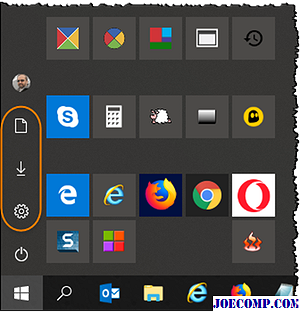
Vedrai il le cartelle vengono visualizzate sul lato sinistro del menu Start di Windows 10.
Spero che questo piccolo suggerimento sia utile!
Scegli quali cartelle appaiono su Avvia in grigio
Se questo Scegli quali cartelle apparire su Avvia l`opzione non è disponibile e non è selezionabile nelle tue Impostazioni, guarda se questo aiuta.
Crea prima un punto di ripristino del sistema e poi apri un CMD con privilegi elevati ed esegui i seguenti comandi:
cd C: ProgramData Microsoft Windows
ren "Start Menu Places" "Start Menu Places Originals"
Ora apri C: ProgramData Microsoft Windows e crea una nuova cartella denominata Start Menu Places Qui. Potrebbe essere necessario mostrare prima file, cartelle e unità nascoste.
Riavvia il PC e accedi utilizzando un altro account locale e verifica. Se non si dispone di altri account locali, crearne uno per primo.

Ora utilizzando questo altro account locale, copiare tutti i file di collegamento da C: ProgramData Microsoft Windows Start Menu Places Original cartella a C: ProgramData Microsoft Windows Start Menu Places cartella.
Riavvia e accedi con il tuo account originale e verifica se ha aiutato.
Pin cartelle usate frequentemente nel menu Start di Vista

Vuoi un accesso fulmineo alle cartelle che usi ogni giorno? Collegali al menu Start!
Come visualizzare le cartelle preferite in Windows 7 Menu Start

Sostituisci le cartelle Musica e immagini nel menu Start con le cartelle desiderate o preferite , insieme a Utente, Documenti e altre cartelle.
Come mostrare il calendario di Google nel calendario di Windows Live Mail

Scopri come mostrare e sincronizzare Google Calendar nel calendario di Windows Live Mail sul desktop di Windows 7.







